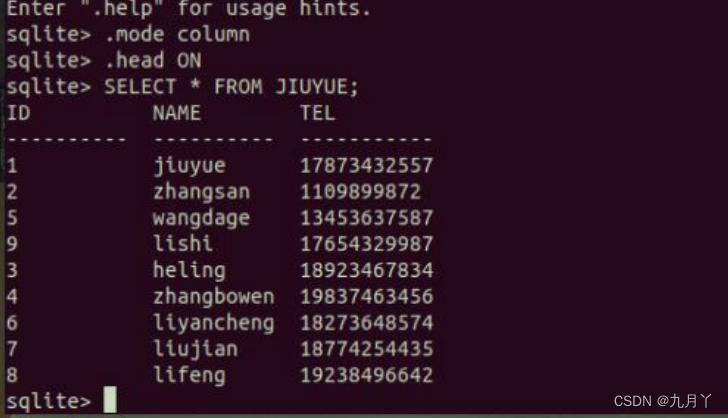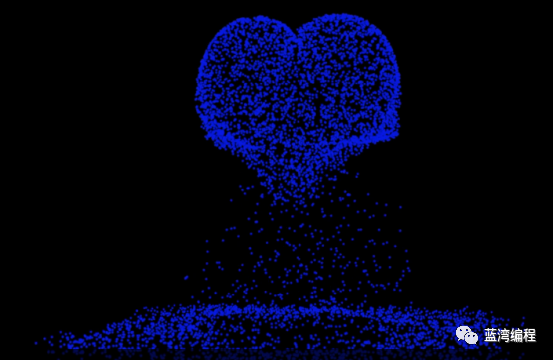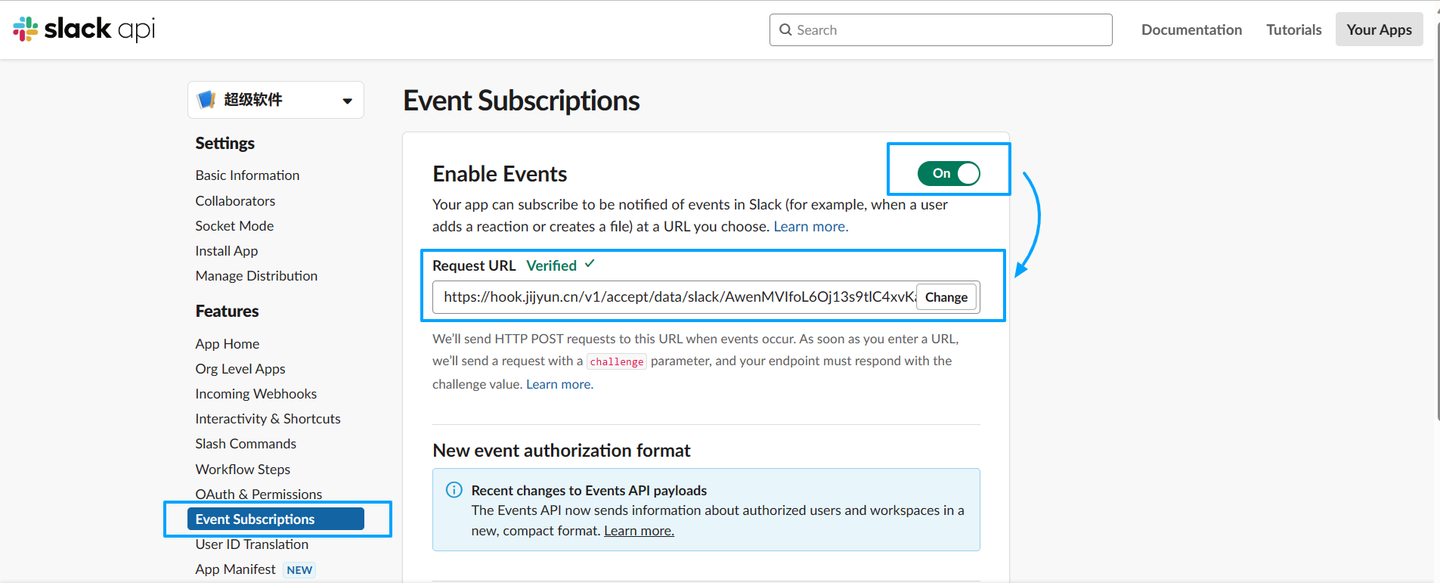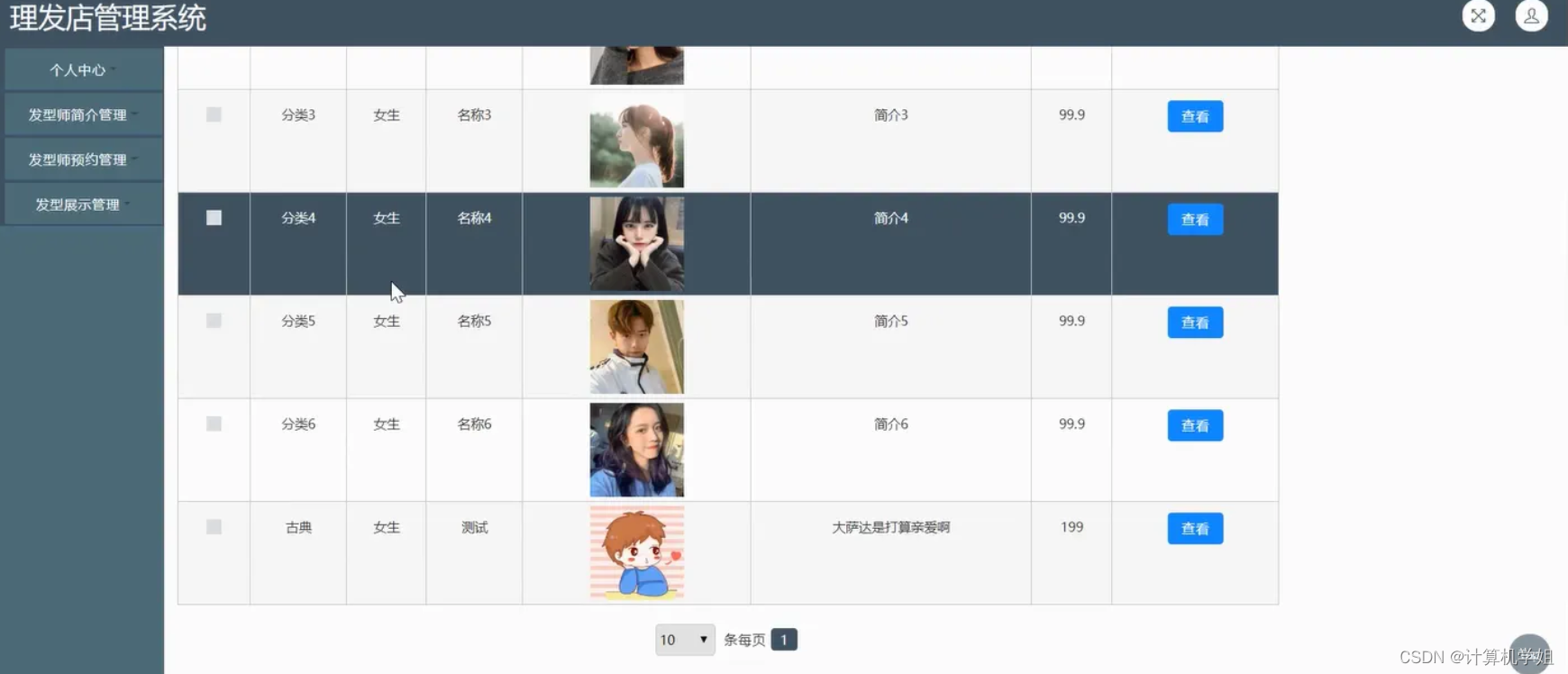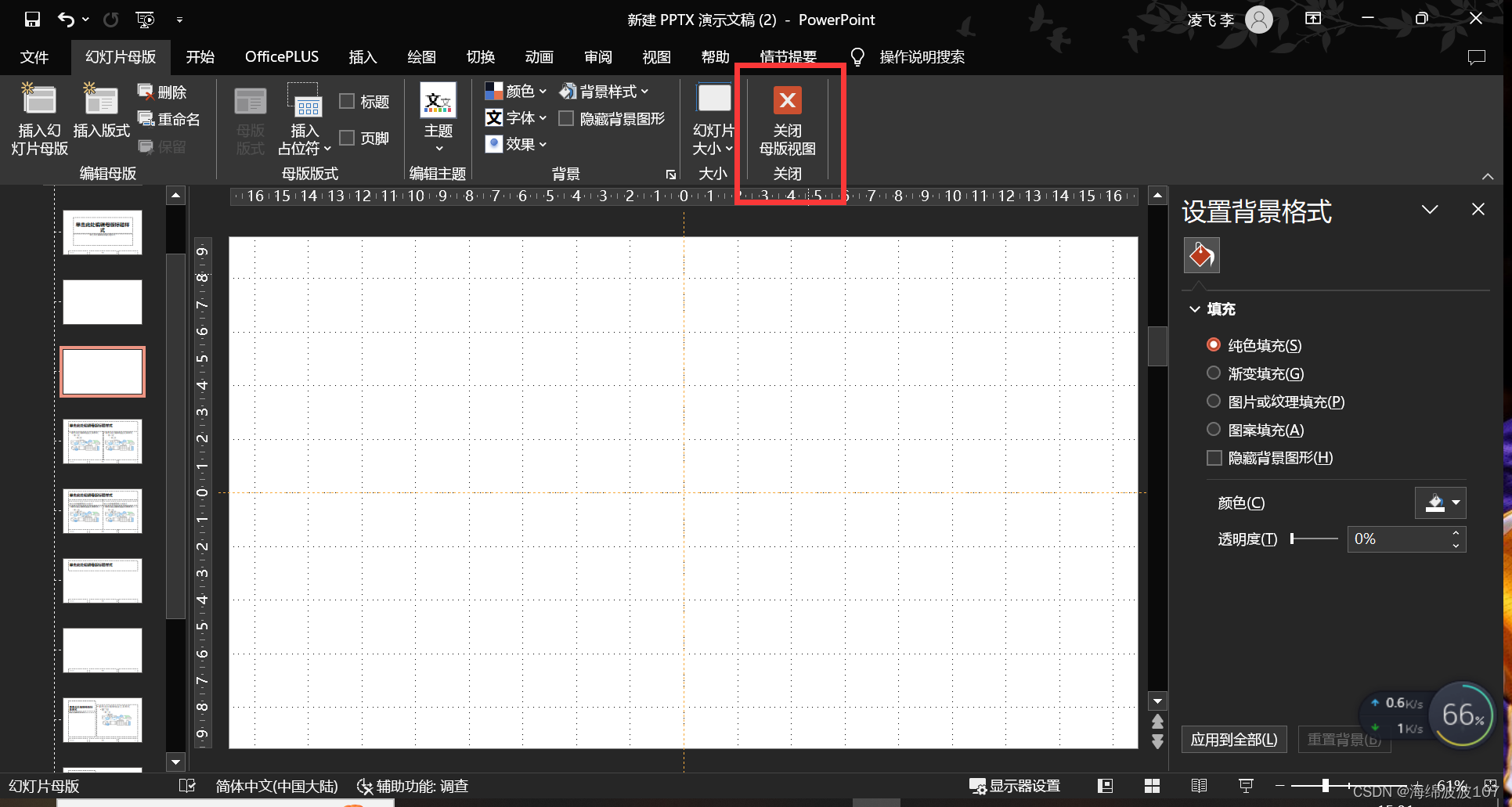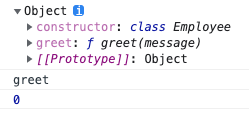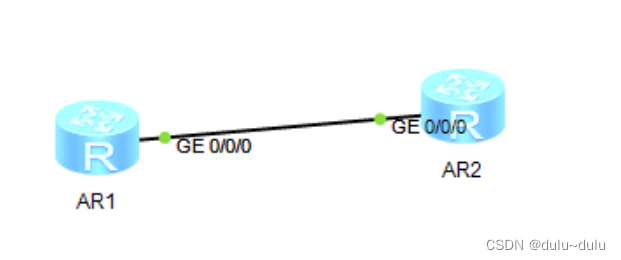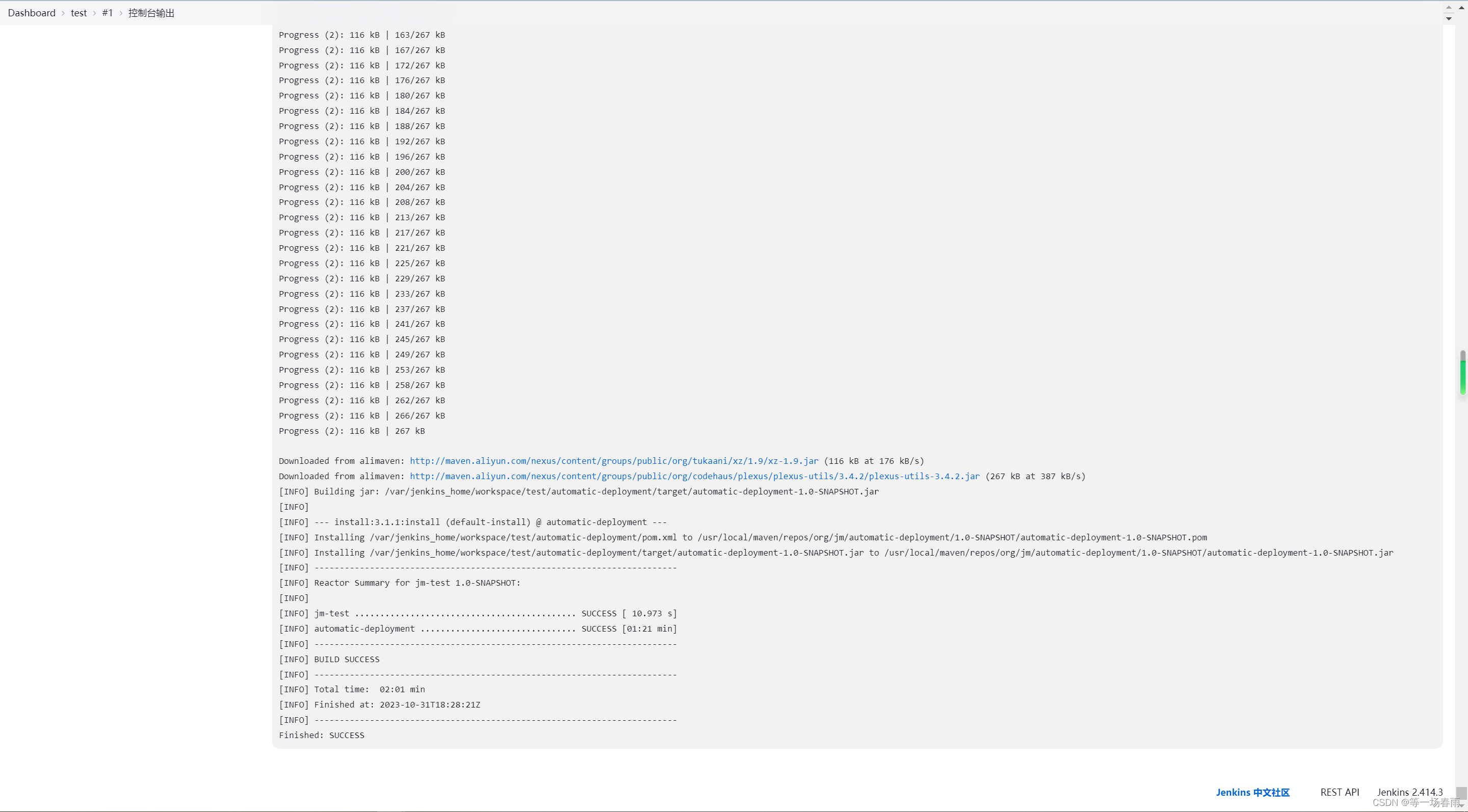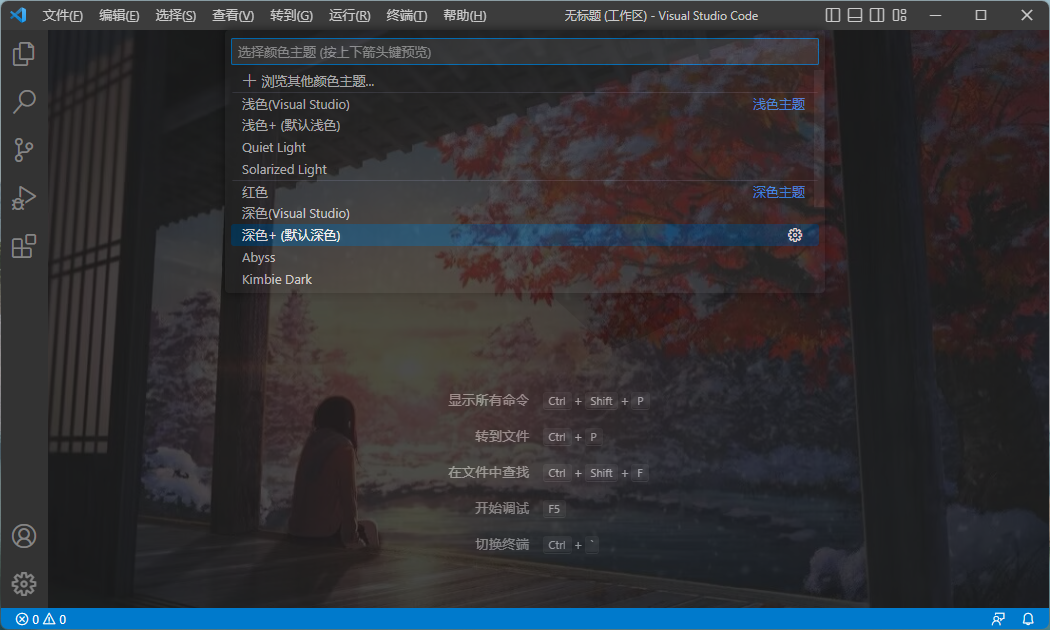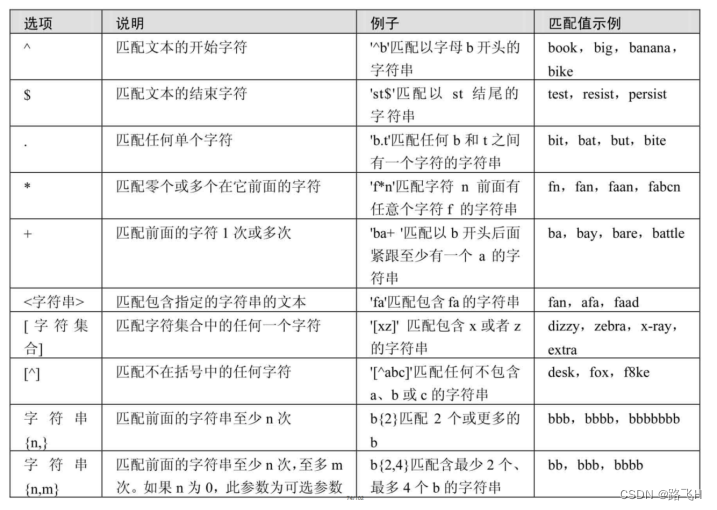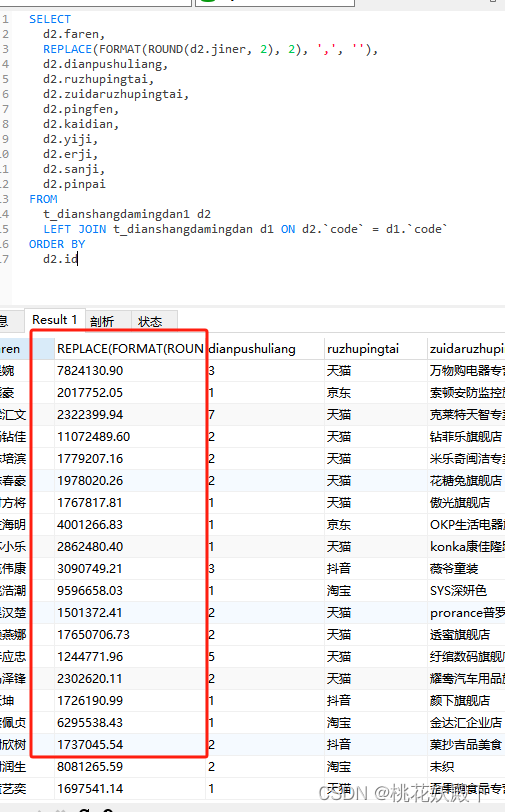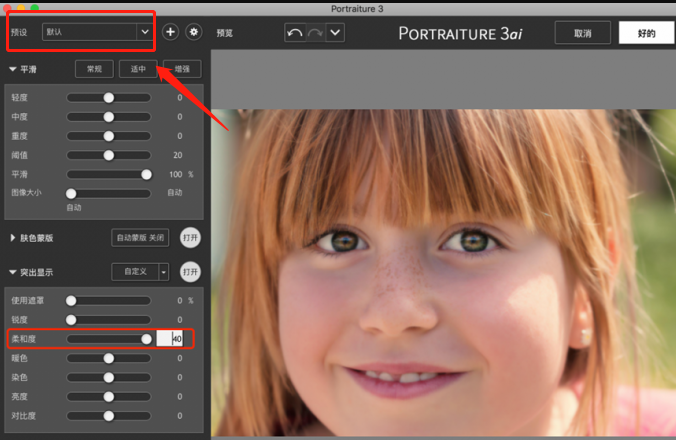本教程将指导开发者如何生成一个可运行的Spring MVC客户应用程序,该应用程序实现域模型的CRUD应用程序模式。在本教程中,您将学习如何:
- 从数据库表的Scaffold到现有项目
- 部署搭建的应用程序
使用Spring MVC搭建需要MyEclipse Spring或Bling授权。
MyEclipse v2023.1.2离线版下载
一、 创建一个Web项目
创建一个名为CustomersApp的MyEclipse Web项目。
注意:如果您得到了一个关于项目编译器遵从级别与工作空间默认值不匹配的弹出窗口,请通过单击Yes来指定您想要为项目使用自定义设置。
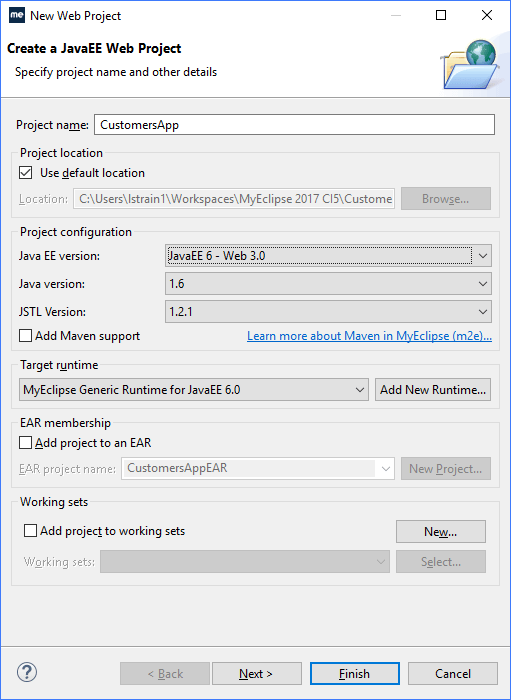
新的Web项目
二、来自数据库表的Scaffold
Scaffolding生成实现CRUD应用程序所需的软件组件和配置文件。
注意:如果您想要使用Spring DSL,那么需要在搭建之前为项目启用Spring DSL支持。
1. 右键单击CustomersApp,然后选择Spring Tools>Scaffold Spring CRUD Application。
2. 选择Database Schema选项,它将从MyEclipse Derby数据库中的现有数据库表中进行支撑,单击Next。
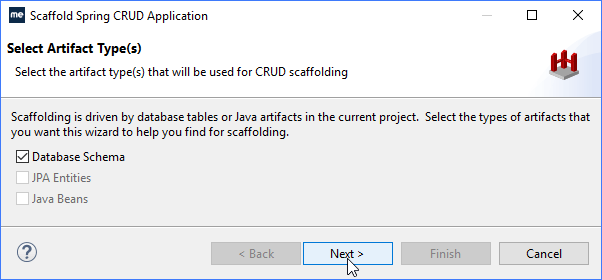
选择要用于搭建的工件类型
3. 从配置的DB连接列表中选择MyEclipse Derby连接,然后单击Next。
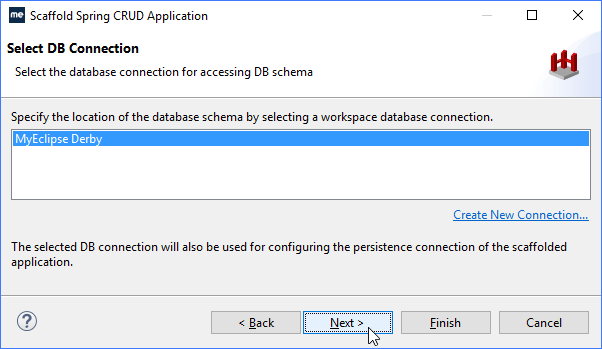
选择DB连接
4. 选择CLASSICCARS模式,将CUSTOMER表添加到scaffolding列表中,然后单击Next。
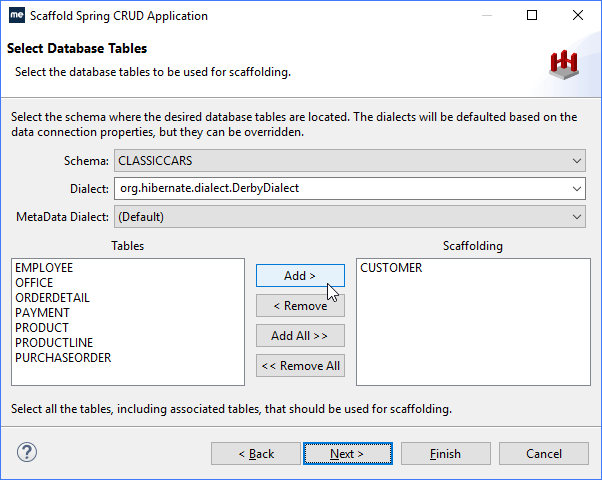
选择要用于搭建的数据库表
5. 接受选定的Java对象作为父对象,并单击Next。
此页面还允许您覆盖从数据库表创建的Java对象的派生名称,Java对象名称自动从表名称派生,但是可以通过双击名称并输入新名称来覆盖该名称。
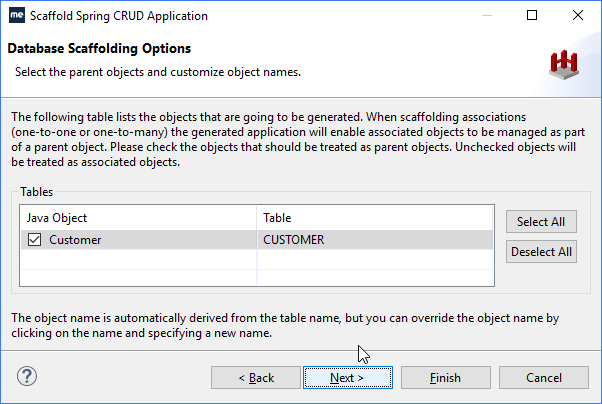
数据库scaffolding选项
6. 指定要支撑的应用程序层和每层的包名,默认情况下所有层都是启用的。输入org.customerapp作为基础包,层的包名是从基本包自动派生出来的,一个子包(即web、服务、DAO和域)被添加到基本包的末尾,单击Next。
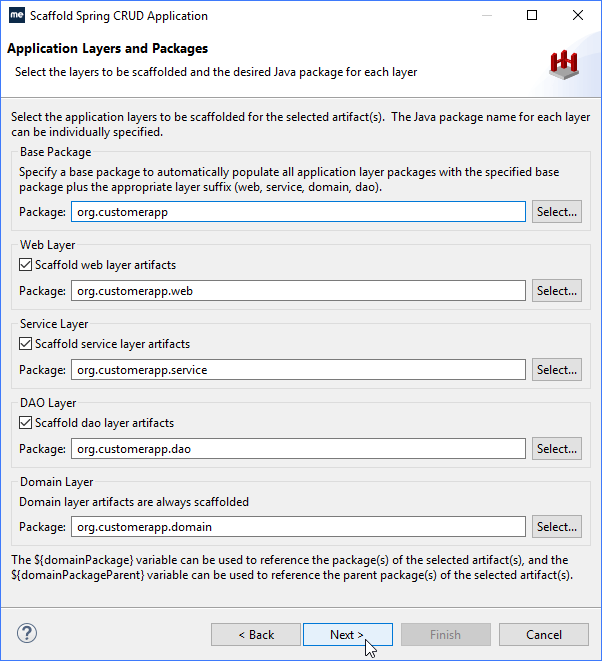
应用层和包
7. 选择Spring MVC的Generate复选框,来指示应该为web层生成哪些客户端,然后单击Next。
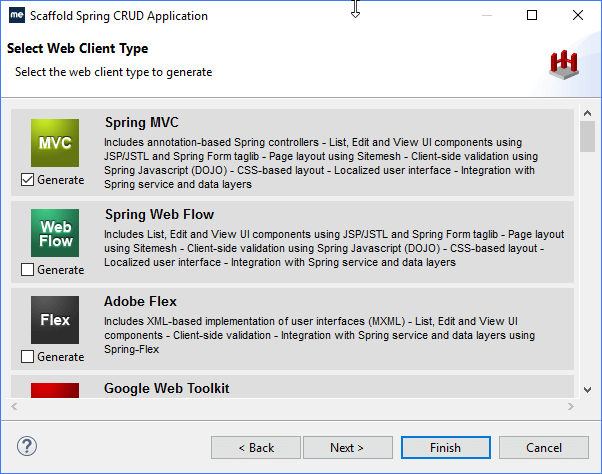
选择Spring MVC web客户端
8. 接受默认的项目配置选项,然后单击Next。
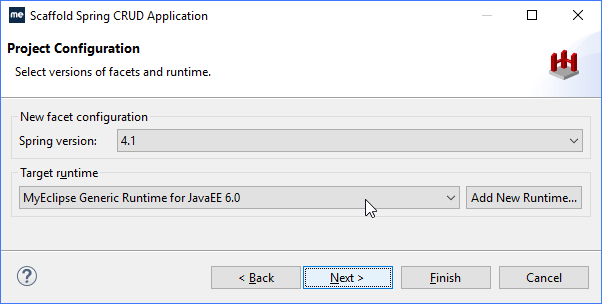
配置选项
9. 接受默认的Spring Capabilities设置,然后单击Next。
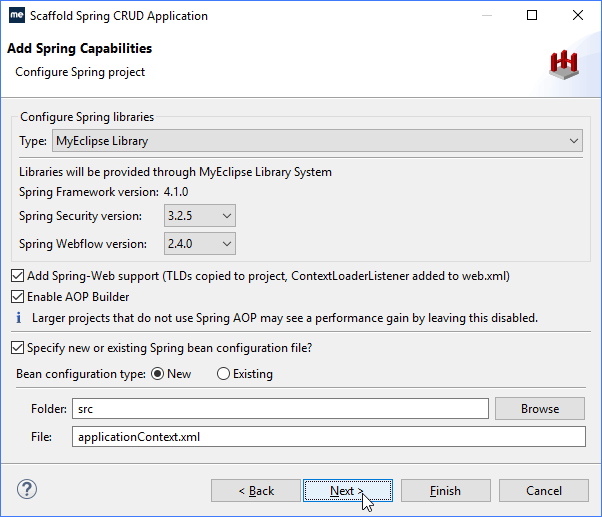
添加Spring功能
10. 接受默认的REST选项,并单击Next。
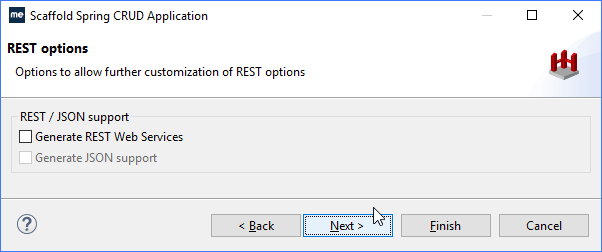
默认接受REST选项
11. 在Customize UI页面上接受默认值,然后单击Next。
注意:字段名是从所选数据库表的列名自动派生的,但是可以通过双击字段名并输入新名称来覆盖字段名。
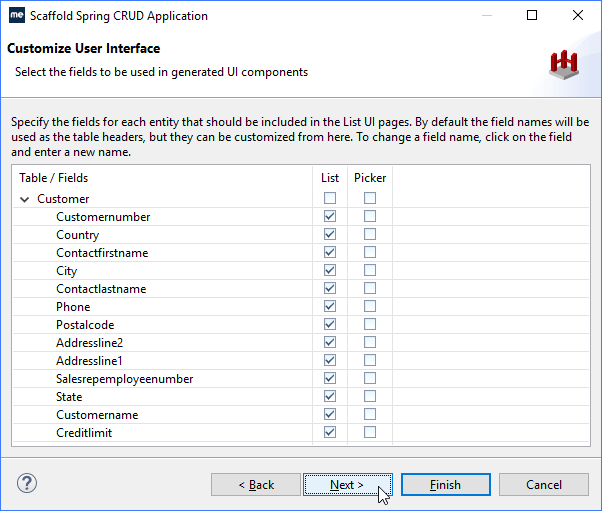
UI自定义选项
12. 接受生成文件(源代码、配置文件、JSP等)的默认位置,并单击Next。
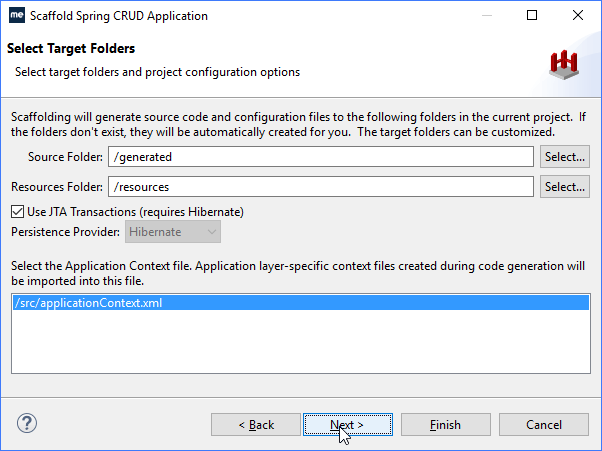
选择目标文件夹
13. 接受默认的运行时库和选项,然后单击Next。
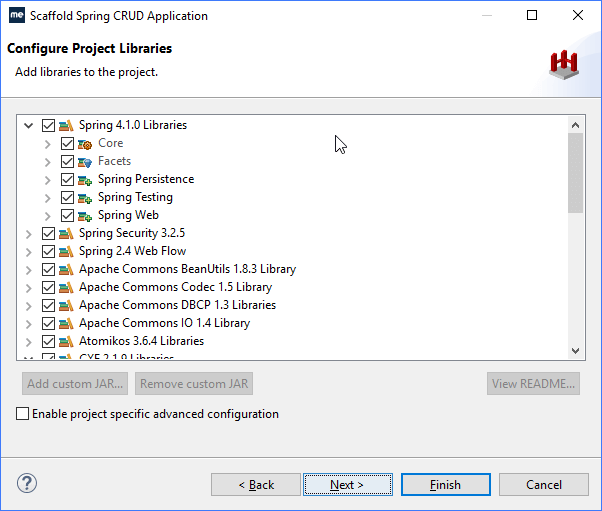
运行时依赖关系
14. 在摘要页面上单击Finish。
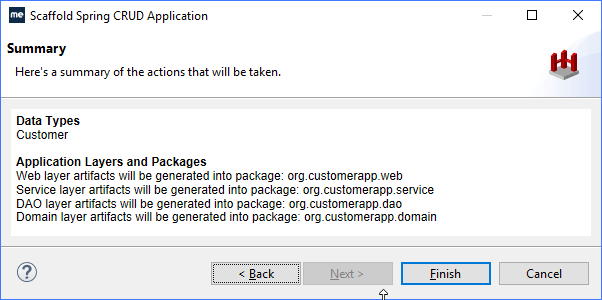
摘要页面